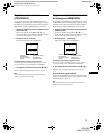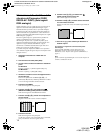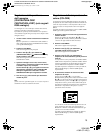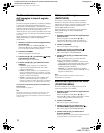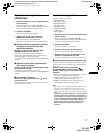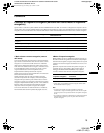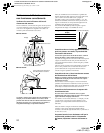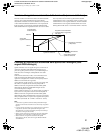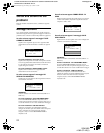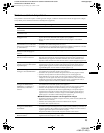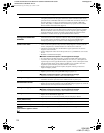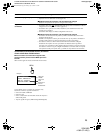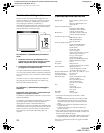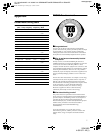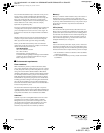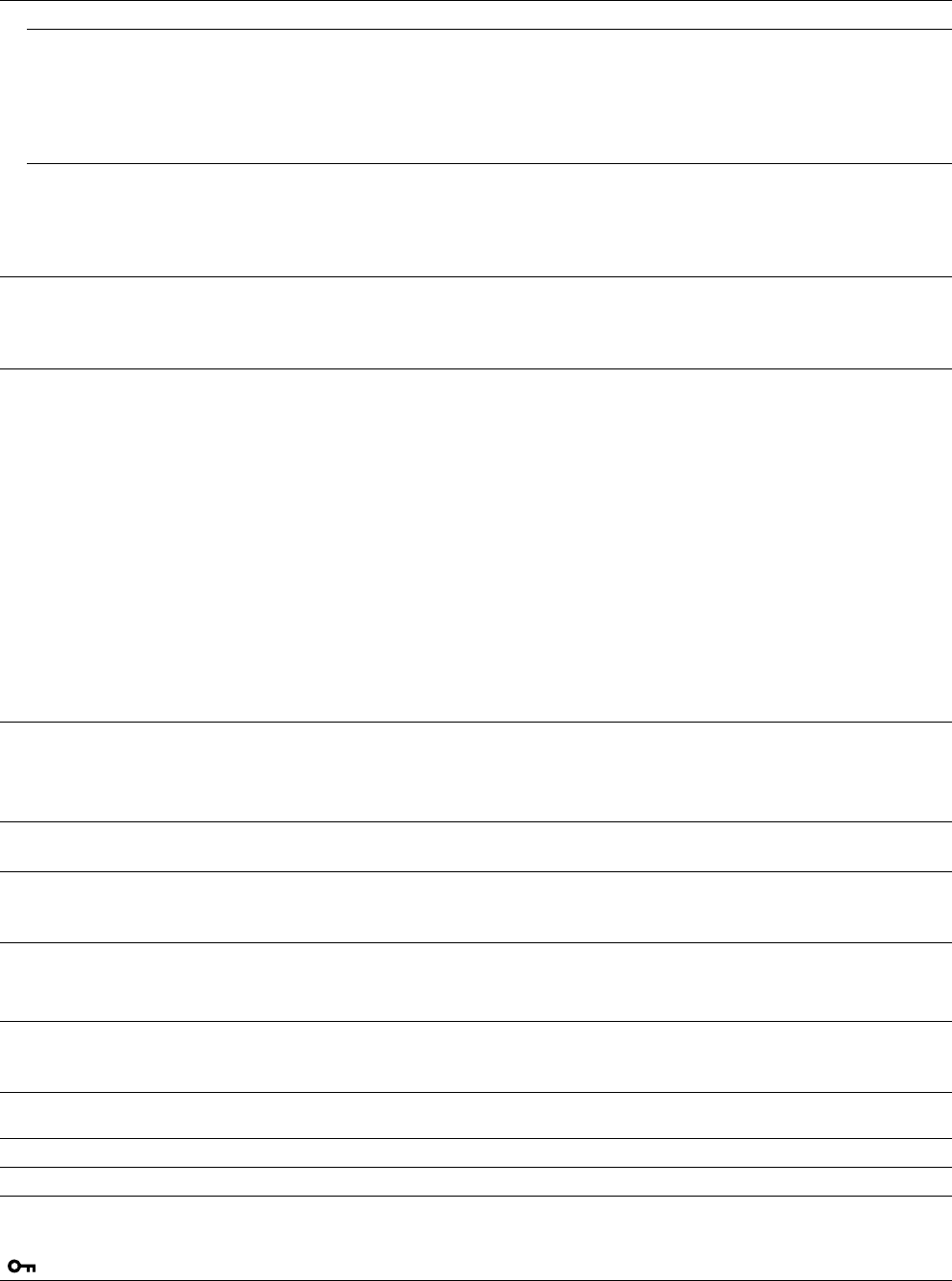
24
D:\SDM\n80\N80GB\001009\3868361251\386836125SDMN50AEP\02GB-
SDMN50AEP\01GB02BAS-AEP.fm
masterpage:Left
SDM-N80
4-082-671-12(1)
Se si utilizza Windows • Se con questo monitor è stato sostituito un vecchio monitor, ricollegare il vecchio monitor
ed eseguire quanto elencato di seguito. Selezionare “SONY” dall’elenco delle marche,
quindi selezionare “SDM-N80” dall’elenco dei modelli nella schermata di selezione dei
dispositivi Windows. Se l’elenco dei modelli non contiene il modello “SDM-N80”,
provare “Plug & Play” o installare il file di informazioni per questo monitor mediante
Windows Monitor Information Disk (pagina 9).
Se si utilizza un sistema Macintosh • Se al connettore downstream USB presente sul monitor viene collegata una tastiera
Macintosh, il tasto di accensione sulla tastiera non funziona. Per accendere il computer
Macintosh, utilizzare il tasto di accensione presente sul computer oppure collegare la
tastiera direttamente al computer, accenderlo, quindi collegare la tastiera al monitor.
• Controllare e consultare le note per gli utenti di Macintosh in dotazione.
Sull’immagine viene visualizzato il
messaggio NO SEGNALE IN
INGRESSO
• L’impostazione del selettore digitale/analogico è stata modificata durante il normale
funzionamento del monitor. Impostare il selettore sulla posizione appropriata, in base al
tipo di segnale immesso mediante il connettore di ingresso DVI-I (RGB digitale/
analogico). Quindi spegnere e accendere l’unità di collegamento (pagine 7, 8).
L’immagine è tremolante, salta,
oscilla o non è chiara
• Regolare i pixel e la fase (solo segnali RGB analogici) (pagina 14).
• Isolare ed eliminare qualsiasi fonte potenziale di campi magnetici o elettrici quali altri
monitor, stampanti laser, ventilatori elettrici, luci a fluorescenza o televisori.
• Allontanare il monitor dalle linee di alimentazione oppure posizionare uno schermo
magnetico vicino al monitor.
• Tentare collegando il monitor ad un’altra presa di rete CA, preferibilmente su un circuito
diverso.
• Modificare l’orientamento del display.
xProblemi causati dal computer o da altri apparecchi collegati
• Per l’impostazione più adatta del monitor, consultare il manuale della scheda grafica.
• Assicurarsi che il modo grafico (VESA, Macintosh 19" Color, ecc.) e la frequenza del
segnale di ingresso siano supportati dal monitor (Appendix). Anche se la frequenza rientra
nella gamma adatta, alcune schede grafiche potrebbero avere un impulso sincronico
troppo basso perché il monitor possa sincronizzarsi correttamente.
• Regolare la frequenza di refresh del computer (frequenza verticale) per ottenere la
migliore immagine possibile.
L’immagine è sfocata • Regolare la luminosità e il contrasto (pagina 13).
• Regolare i pixel a la fase (solo segnali RGB analogici) (pagina 14).
xProblemi causati dal computer o da altri apparecchi collegati
• Impostare la risoluzione su SXGA (1280 × 1024) sul computer.
L’immagine è sdoppiata • Eliminare eventuali prolunghe del cavo video e/o di scatole di commutazione video.
• Controllare che tutte le spine siano inserite saldamente nelle rispettive prese.
L’immagine non è centrata o non è
delle dimensioni corrette
• Regolare i pixel e la fase (solo segnali RGB analogici) (pagina 14).
• Regolarela posizionedell’immagine(solo segnali RGB analogici) (pagina 15). Sinoti che
alcuni modi video non riempiono lo schermo fino ai bordi.
L’immagine è troppo piccola • Regolare l’impostazione dello zoom su PIENO2 (pagina 16).
xProblemi causati dal computer o da altri apparecchi collegati
• Impostare la risoluzione del computer sulla risoluzione dello schermo.
L’immagine è scura • Regolare la luminosità (pagina 13).
• Regolare la retroilluminazione (pagina 18).
• Dopo l’accensione, occorrono alcuni minuti prima che il display si illumini.
Sono visibili disturbi ondulati o
ellittici (effetto moiré)
• Regolare i pixel e la fase (solo segnali RGB analogici) (pagina 14).
Il colore non è uniforme • Regolare i pixel e la fase (solo segnali RGB analogici) (pagina 14).
Il colore bianco non è perfetto • Regolare la temperatura di colore (pagina 15).
I tasti del monitor non sono
operativi
(sullo schermo appare il simbolo
)
• Se il bloccaggio dei menu è impostatosuSÌ, impostarlo su NO (pagina 18).
Sintomo Controllare quanto segue
01IT02BAS-AEP.book Page 24 Monday, July 16, 2001 2:27 PM